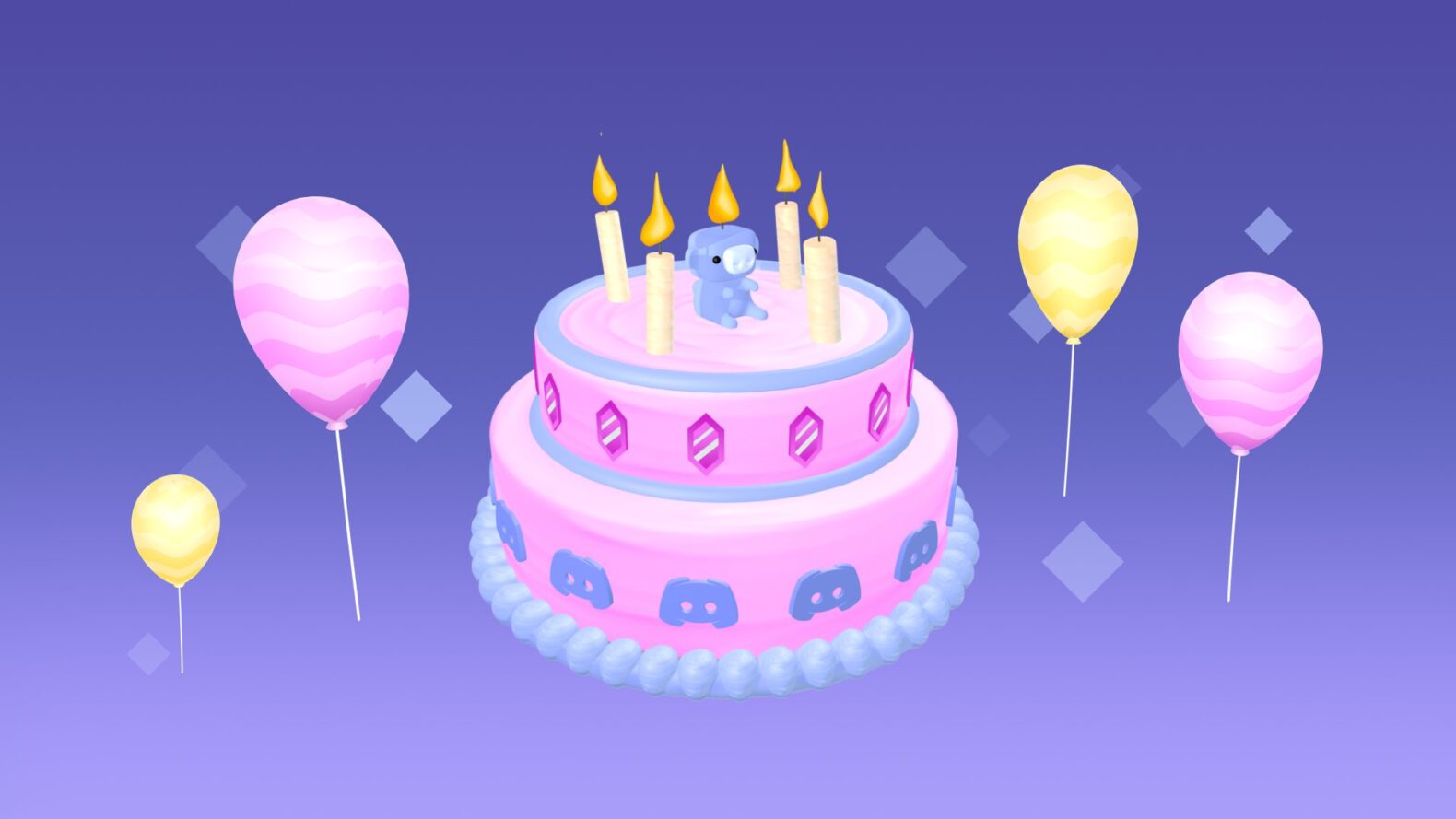Discordチャンネルで《このチャンネルには書き込むことができません。》って表示をよく見るけど、あれってどう設定すればできるの?
このような悩みに答えます。
読み取り専用のDiscordチャンネルとは、サーバーのメンバーがメッセージを送信できないことを意味します。つまりチャンネルでメッセージを送信できるのサーバー管理者だけ。
本記事では、読み取り専用(書き込み不可)チャンネルを作成する方法を解説します。
Discord(ディスコード)で読み取り専用チャンネルを作成する方法

概要は以下のとおり。
- チャンネルを編集
- [権限]をクリック
- [メッセージの送信]を無効
この設定は「ルール」または「アナウンス」チャンネルなど、メンバーにメッセージを送信させたくない場合に便利です。
それでは上記の手順を、画像を使いながら解説していきます。
チャンネルを編集します
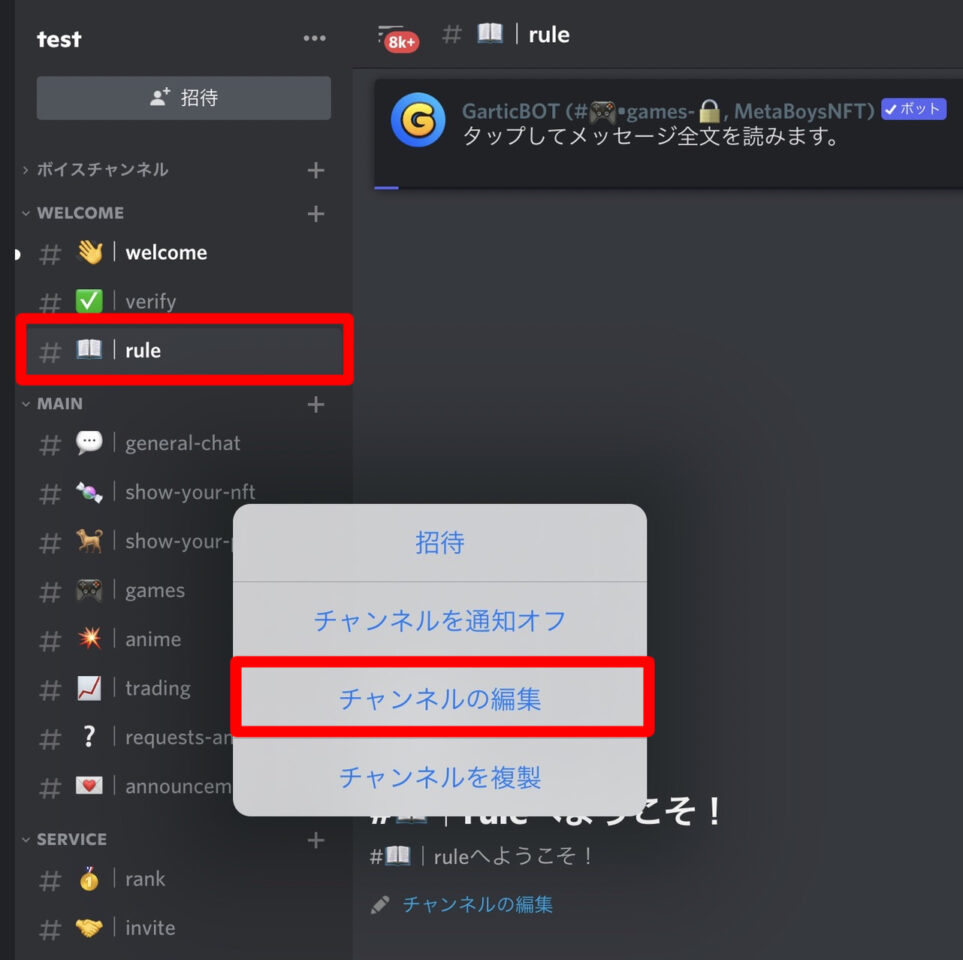
まずDiscordを開き、サーバーに移動する必要があります。移動したら、読み取り専用に変更したいチャンネルの横にある歯車のアイコンをクリック or チャンネルを長押しして、『チャンネルの編集画面』へ移動します。
[チャンネルの権限]をクリックします
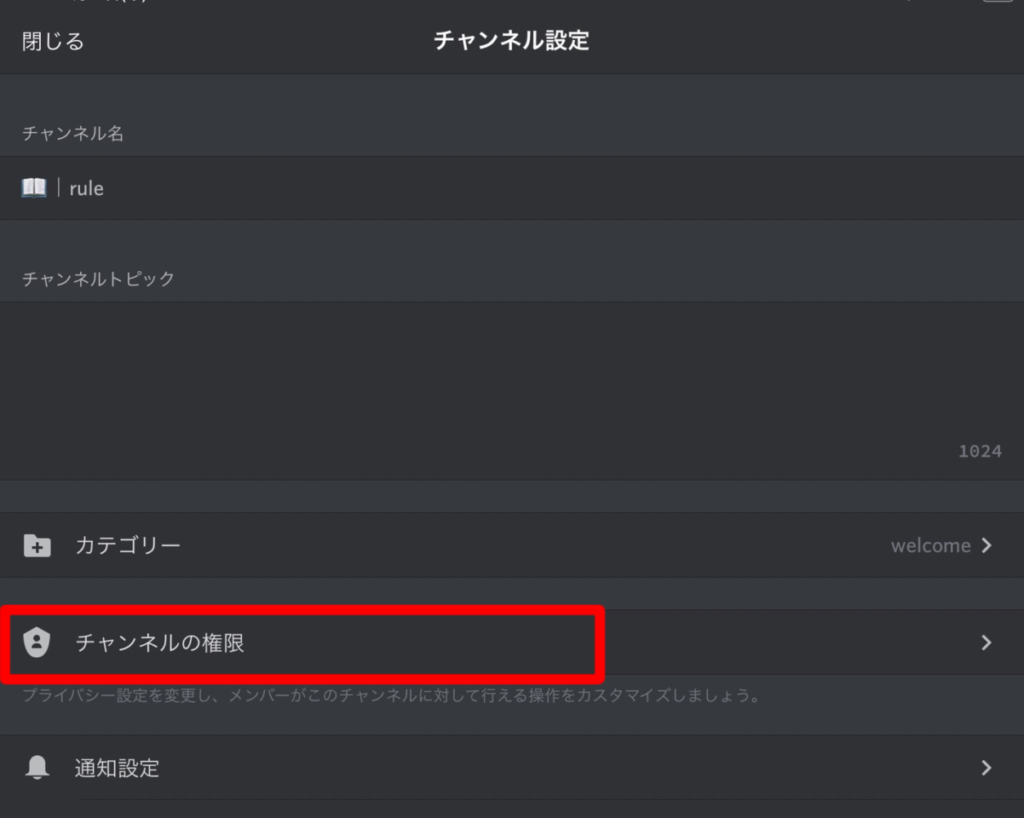
チャンネルの概要が表示されるので、[チャンネルの権限]をクリックします。
[メッセージの送信]を無効
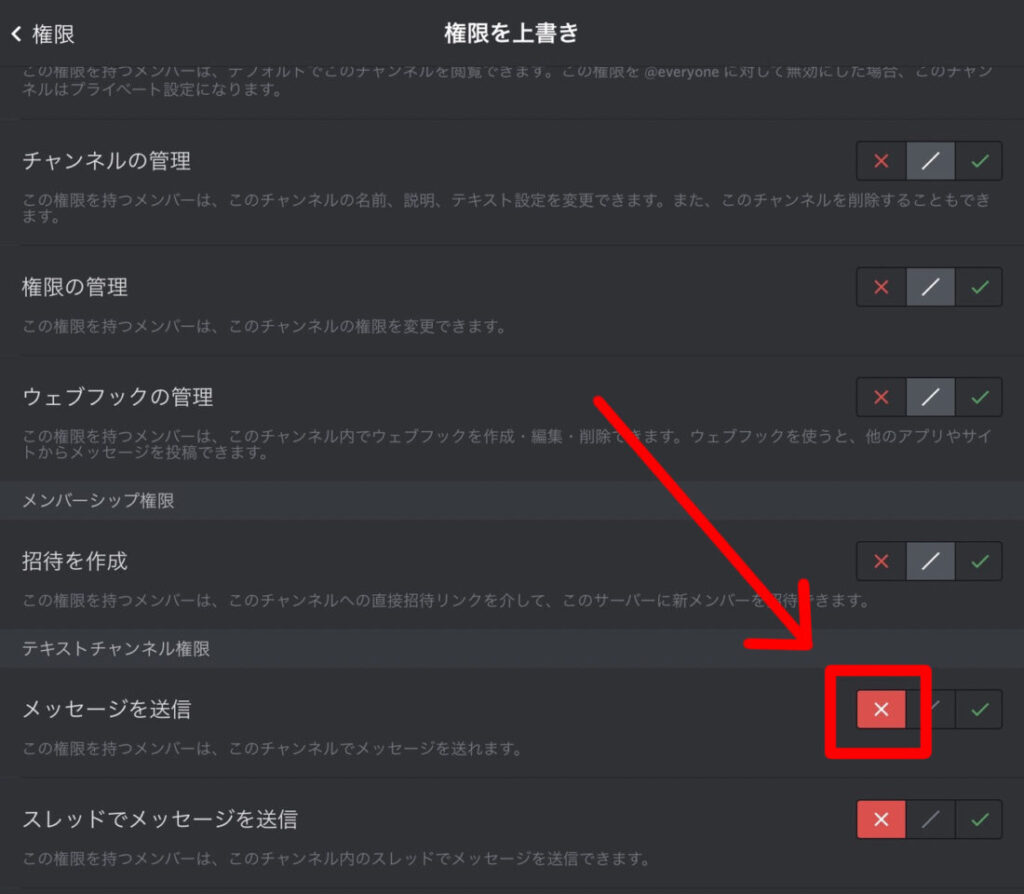
ここからモバイル版とデスクトップ版で [メッセージの送信]を無効にする方法が少し手順が異なります。
モバイル版の手順
- 「ロール」の下で「@ everyone」を選択します。
- 「メッセージの送信」権限が見つかるまで下にスクロールします。
- 「X」アイコンをタップして、「メッセージの送信」権限を無効にします。
デスクトップ版の手順
- 「テキストチャンネルのアクセス許可」が見つかるまで下にスクロールします。
- 「テキストチャンネルのアクセス許可」の下に[メッセージの送信]が表示されます。
- 「X」アイコンをタップして「メッセージの送信」権限を無効にします
これでメンバーがチャンネルでメッセージを送信できなくなりました。解説は以上です。
まとめ

読み取り専用チャンネルでは、メンバーはメッセージを送信できなくなります。「ルール」チャンネルがある場合は、ルールをチャット上に常時表示する必要があるため、読み取り専用にするのがマストでしょう。
また「ルール」チャンネルを使用する代わりに、メンバーシップスクリーニングを設定することもできます。メンバーシップスクリーニングを設定すると、誰かがあなたのサーバーに参加したいときに、最初にルールに同意する必要があります。
Discordサーバーでメンバーシップスクリーニングを設定する方法についてはこちらの記事を参考にしてみてください。